实验一 MAPGIS软件系统入门简介
MAPGIS操作实习

MAPGIS数据 处理流程:
纸制地图 扫描形成 栅格影像 影 像 校 正 输 入 编 辑
矢量化基本流程
点、线、面编辑
等高线自动赋值、工程裁减、拓扑造区 图例板、系统库 误 差 校 正 投 影 变 换 属性 库、 地图 库 输 出 空间分析、 DTM分 析
文 件 转 换
标 准 分 幅 影 像 的 校 正
依次单击“添加全部”、 “选择全部”、“生成被 裁工程”按钮,裁减类型 为“内裁”、若空间拓扑 关系正确,裁减方式为 “拓扑裁减”,不正确裁 减方式为“制图裁减”;
裁减后的工程重新命名为 “tp.MPJ”,并单击“参 数应用”按钮; 单击“装入裁减框” 按钮, 将第一步做的“cjk.wp” 装入,单击“开始裁减” 按钮即可,裁减后的文件 会在右边窗口中显示;
2.4 拓扑造区
则系统弹出“拓扑错误信 息”对话框,选中一微短 线,按鼠标右键即可进行 改错; 单击某一弧段,系统会自 动的将其局部放大; 但要注意并不是所有的微 短线都可删除,比如示例 中的“弧段48”为山东和 安徽两省的交界,不能删 除,而“弧段91”则可删 除; 要反复的执行此命令,直 到没有拓扑错误为止;
线编辑ห้องสมุดไป่ตู้
编辑指定线 点联线 删除线 移动线 复制线 阵列复制 剪断线 钝化线 联接线 弧段提取线 输入线 键盘输入线 延长缩短线 线上加点 线上删点 线上移点 造平行线 光滑线 线节点平差 放大线 改线方向
点编辑
编辑指定点 删除点 移动点 复制点 输入点 改变角度 修改文本 连接字串 剪断字串 对齐坐标 根据参数赋属性 根据属性赋参数
单击“输入编辑”子系统,在弹出的每个对话框中 默认设置,依次单击“确定”按钮,新建一工程;
实验1了解GIS基本功能(M)
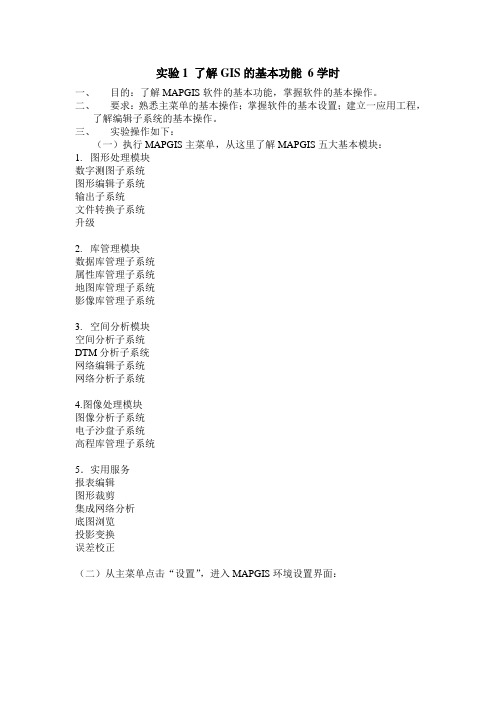
实验1 了解GIS的基本功能6学时一、目的:了解MAPGIS软件的基本功能,掌握软件的基本操作。
二、要求:熟悉主菜单的基本操作;掌握软件的基本设置;建立一应用工程,了解编辑子系统的基本操作。
三、实验操作如下:(一)执行MAPGIS主菜单,从这里了解MAPGIS五大基本模块:1.图形处理模块数字测图子系统图形编辑子系统输出子系统文件转换子系统升级2.库管理模块数据库管理子系统属性库管理子系统地图库管理子系统影像库管理子系统3.空间分析模块空间分析子系统DTM分析子系统网络编辑子系统网络分析子系统4.图像处理模块图像分析子系统电子沙盘子系统高程库管理子系统5.实用服务报表编辑图形裁剪集成网络分析底图浏览投影变换误差校正(二)从主菜单点击“设置”,进入MAPGIS环境设置界面:1.数据类型分单机数据源与网络数据源,这里选择单机版。
2.客户端设置:工作目录:对后期操作各类文件的默认保存目录,非空。
矢量字库目录:系统字库目录,默认为\\mapgis\clib,非空,如有其他字库,可以进行设置。
系统库目录:为系统的各类线型等说明和定义,非空,可以设置为其他系统库,默认为\\mapgis\slib。
临时目录:保存系统操作时的中间文件,默认为\\mapgis67\temp。
为了系统的正确运行,各目录必须正确设置。
(三)进入图形编辑子系统:“图形处理”-“输入编辑”,启动子系统后提示如下:1.新建文件2.新建工程3.打开已有工程或文件这里选择新建工程。
进入工程地图参数界面:从文件导入:以现有文件为基准建立工程的地图参数,主要包括制图数学基础。
编辑工程中的地图参数:直接编辑工程的地图参数。
设置好地图参数后点击确定。
进入定制新建工程项目文件界面。
这时建立了空的工程框架,下面需要再建立点线面文件。
(1)建立点文件:在左侧控制台右键,“新建点”,根据提示输入文件名字和保存路径,“确定”。
(2)建立线文件:右键,“新建线”,根据提示输入文件名字和保存路径,“确定”。
MAPGIS教程

MAPGIS教程MAPGIS是一款基于GIS(地理信息系统)的空间数据管理和分析软件。
它提供了一系列功能和工具,可以帮助用户收集、处理、分析和可视化地理数据,从而支持决策制定和规划等工作。
以下是一个关于MAPGIS教程的文章。
第一部分:MAPGIS简介MAPGIS是一款功能强大的地理信息系统软件,它可以帮助用户管理和分析地理数据。
它提供了一个直观的用户界面,使得用户可以轻松地浏览和操作地图和地理数据。
MAPGIS的主要特点包括:强大的数据管理功能、灵活的数据查询和分析工具、丰富的图层和符号制作工具以及专业的地图输出功能。
第二部分:MAPGIS的主要功能1.数据管理功能2.数据分析功能MAPGIS提供了丰富的数据分析工具,包括空间分析和统计分析。
用户可以进行缓冲区分析、叠加分析、网络分析、空间插值等操作,从而得到地理数据的一些特征和规律。
此外,MAPGIS还支持数据建模和模型求解功能,用于解决特定的地理问题。
3.图层制作功能4.地图输出功能MAPGIS提供了强大的地图输出功能,用户可以根据需要输出地图为图片、打印地图或者导出到其他格式的文件。
用户可以选择输出的分辨率和大小,并可以添加标题、图例和比例尺等元素。
此外,MAPGIS还支持将地图发布到Web或移动设备上,实现地理信息的共享和展示。
第三部分:MAPGIS的应用场景城市规划是一项复杂的任务,涉及到大量的地理数据。
MAPGIS可以帮助规划师收集、整理和分析地理数据,从而支持决策制定和规划的工作。
通过MAPGIS,规划师可以获得城市的地貌、土壤、气候等基础数据,并可以对这些数据进行分析,了解城市的特点和问题。
其次,规划师可以使用MAPGIS的空间分析工具,进行缓冲区分析、叠加分析、网络分析等操作。
通过这些分析工具,规划师可以了解城市的土地利用状况、交通流量情况等,为规划决策提供参考。
最后,规划师可以使用MAPGIS的图层制作功能,创建专业的规划图。
最新MAPGIS操作基础

M A P G I S操作基础实验一 MAPGIS操作基础一、系统库目录设置要打开顺利打开MAPGIS图件,先要激活虚拟狗,然后设置好系统库目录。
二、文件管理与编辑(1)MAPGIS文件类型*.WL MapGis线文件点文件包括文字注记、符号等。
文字注记称为注释,符号称为子图,注释和子图统称为点图元。
*. WT MapGis点文件线和线文件线是地图中线状物的统称。
*. WP MapGis区文件区通常也称作面,它是由首尾相连的弧段组成的封闭图形,并以颜色和花纹图案填充封闭图形所形成的一个区域。
文件默认存储位置(2)文件编辑新建——处于编辑状态——编辑(点、线、区编辑)(3)MAPGIS 功能键(快捷键) F5:放大; F6:移动; F7:缩小; F8 :手工加工; F9:退点(撤销) F11:改变跟踪方向; F12:捕捉线头(寻找线的中间)Ctrl+鼠标右键:自线相接(闭合),按右键结束作;Shift+鼠标右键:异线相接(闭合)。
当从一条线上找结点时,可先用输入线,再按F12键寻找最近点来生成新的结点。
(4)区参数修改因为我们所用的实验数据是1:1万的乡镇现状图(二调图),如果不修改区属性里面的图案高度和图案宽度,每次使用数据的速度就很慢,所以首先要调整修改区属性里面的图案高度和图案宽度。
步骤为:(1)打开数据工程——让乡镇.wp处于编辑状态;(2)区编辑——统改参数——统改参数区参数;(3)在替换结果里面,图案高度和图案宽度分别填写1000,确定,OK。
三、工程裁减(如裁减分乡镇图)第一步:新建一完整的“工程裁减框”区文件(注意这里的裁减框不是线或者仅弧段围成的框,而是一个完整的区,具体方法参照“矢量化的基本流程”中的“输入区”部分);第二步:选中裁减框区文件,右键“保存项目”并“删除项目”;第三步:单击“其它”菜单下的“工程裁减”命令,系统弹出一对话框,如右图,“选择裁减文件的存放目录”后,单击“确定”按钮;注意点:1)裁减后的结果文件不要和原文件存在同一个文件夹下,否则结果文件会将原文件覆盖掉;2)系统弹出“工程裁减”对话框,如图:3)依次单击“添加全部”、“选择全部”、“生成被裁工程”按钮,裁减类型为“内裁”,若空间拓扑关系正确,裁减方式为“拓扑裁减”,不正确裁减方式为“制图裁减”;4)裁减后的工程重新命名为“tp.MPJ”,并单击“参数应用”按钮;单击“装入裁减框”按钮,将第一步做的“cjk.wp”装入,单击“开始裁减”按钮即可,裁减后的文件会在右边窗口中显示;注意:用MAPGIS做工程裁减(乡镇裁减)时,有时效果不太好,因为MAPGIS的区文件中,有大量的弧段,会影响结果(容易掉区)。
MapGIS实验报告
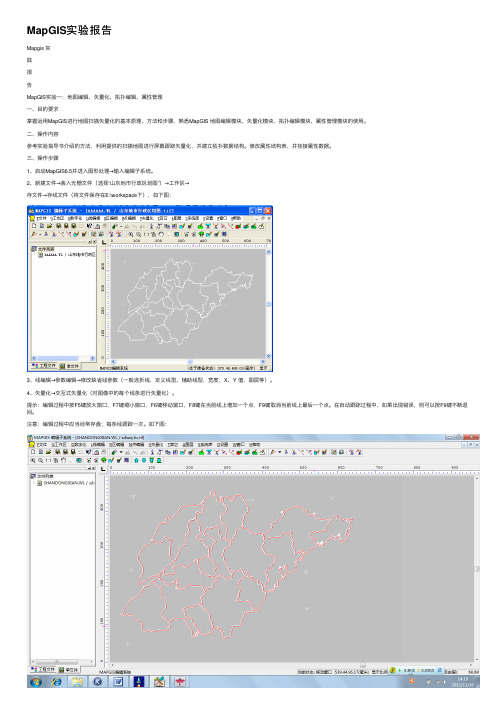
MapGIS实验报告Mapgis 实践报告MapGIS实验⼀:地图编辑、⽮量化、拓扑编辑、属性管理⼀、⽬的要求掌握运⽤MapGIS进⾏地图扫描⽮量化的基本原理、⽅法和步骤,熟悉MapGIS 地图编辑模块、⽮量化模块、拓扑编辑模块、属性管理模块的使⽤。
⼆、操作内容参考实验指导书介绍的⽅法,利⽤提供的扫描地图进⾏屏幕跟踪⽮量化,并建⽴拓扑数据结构。
修改属性结构表,并挂接属性数据。
三、操作步骤1、启动MapGIS6.5并进⼊图形处理→输⼊编辑⼦系统。
2、新建⽂件→装⼊光栅⽂件(选择“⼭东地市⾏政区划图”)→⼯作区→存⽂件→存线⽂件(将⽂件保存在E:\workspace下),如下图:3、线编辑→参数编辑→修改缺省线参数(⼀般选折线,定义线型、辅助线型,宽度,X、Y 值,图层等)。
4、⽮量化→交互式⽮量化(对图像中的每个线条进⾏⽮量化)。
提⽰:编辑过程中按F5键放⼤窗⼝,F7键缩⼩窗⼝,F6键移动窗⼝,F8键在当前线上增加⼀个点,F9键取消当前线上最后⼀个点。
在⾃动跟踪过程中,如果出现错误,则可以按F9键不断退回。
注意:编辑过程中应当经常存盘;每条线跟踪⼀次。
如下图:5、编辑完成后,进⾏多边形拓扑关系错误检查过程。
具体操作包括:其它→⾃动剪断线→清除微短线→清除线重叠坐标及⾃相交→清除微短线→⾃动线结点平差→线拓扑错误检查。
提⽰:如果其中的任何⼀步提⽰有错误,则按照步骤6中的⽅法对每⼀个错误分别进⾏修正。
6、如果拓扑错误检查有错误,则利⽤线编辑⼯具对错误进⾏修正,直⾄在进⾏“线拓扑错误检查”时没有错误为⽌。
提⽰:线编辑⼯具都在“线编辑”菜单中,最常使⽤的⼯具包括:剪断线→有剪断点;线上加点;线上删点;线上移点;线结点平差→区圆⼼值;删除线;联接线。
如下图:7、当没有拓扑错误时,进⾏多边形拓扑关系建⽴。
具体操作包括:其它→线转弧段(存区⽂件,输⼊新⽂件名,将⽂件保存在你熟悉的路径下,如D:\)。
8、⼯作区→装⼊⽂件→装⼊区⽂件(新存的⽂件)→其它→拓扑重建。
MAPGIS初步认识实验报告
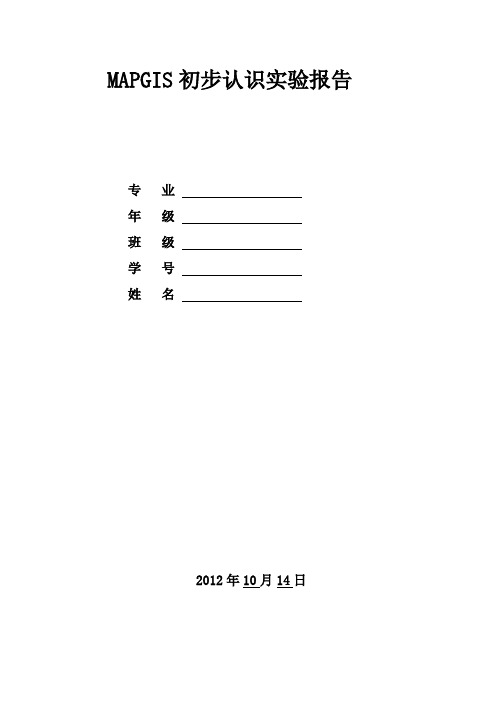
MAPGIS初步认识实验报告专业年级班级学号姓名2012年10月14日(一)实验任务:熟悉MAPGIS软件(二)实验目的:了解MAPGIS的功能模块,熟悉基本的操作;各类文件的建立,工程的建立,图形对象、图形属性及属性库的编辑。
(三)实验器材:MapGis软件(四)实验内容:1.打开一个MapGis破解软件图标;2.打开MapGis软件,主界面如下图3.进入图形编辑子系统后,其主界面如上图所示:在图形编辑子系统的主界面中,仅有简单的文件操作菜单。
只有在打开工程或文件后,图形编辑子系统的所有菜单才会完全显现出来。
4.新建工程4.1打开工程,“打开工程”为打开一已建立的工程。
4.2新建工程,“新建工程”即为创建一个新的工程,选择此功能,系统会弹出如下图所对话框5. 窗口窗口操作是交互式图形编辑系统的重要工具,利用窗口既可以观察图形的全景,又可移动窗口观察图形的不同部分,还可以将图形局部放大,观察其细部,使图形的编辑、修改、设计更加方便、精确;放大窗口,小窗口,窗口参数,窗口复位,返回上级窗口,更新窗口,移动窗口,清除窗口,显示线,显示注释,显示区域,显示弧段,示光栅图像6.点编辑点图元包括字符串、子图、圆、弧、版面、图象等六种类型。
点元编辑包括空间数据编辑和参数编辑。
前者是改变控制点的位置,增减控制点等操作;后者包括改变点元内容、颜色、角度、大小等图形参数。
选择子图,点“ok”,在弹出的窗口选择好子图就可以在工作窗口画点了。
7.线编辑移动光标在图屏上造曲线。
造线又分“输入流线”、“输入折线”、“正交线”、“矩形线”、“双线”、“平行四边形线”、“输入椭圆线”、“输入圆线”、“输入弧线”、“输入双线”、“正交多边形”等功能。
造平行线,产生平行线有“与线同方向”和“与线反方向”两种不同方式可供选择。
剪断线在屏幕上将曲线在指定处剪断,将一条曲线变成两条曲线。
该功能在图形编辑中很重要。
在输入子系统中我们曾说过区域可以按线图元输入,然后将这些线图元拼成区域。
桂理工地理信息系统实验指导01 MAPGIS软件系统入门简介
地理信息系统实验指导实验一MAPGIS软件系统入门简介一、实验目的1、了解有关地理信息系统的相关概念及主要功能;2、了解MAPGIS软件的基本功能和系统的操作环境;3、MAPGIS软件快速入门;二、实验主要内容(一)MAPGIS 6.5 软件简介(1)什么是MAPGIS软件?MAPGIS是中国地质大学信息工程学院武汉中地信息工程有限公司自行研制开发的地理信息系统,是国产优秀的桌面GIS软件,它属于矢量数据结构GIS平台,主要优势功能有:将空间数据数字化输入、编辑、拓扑一体化;具有强大的制图功能,包括各种专题图例符号的制作较其它软件方便灵活得多;基本上完成了GIS方方面面的分析功能。
(2)MAPGIS主要应用领域MAPGIS地理信息系统适用于地质、矿产、地理、测绘、水利、石油、煤炭、铁道、交通、城建、规划及土地管理专业,目前我国已建立的各类地理信息系统绝大部分使用国外软件,它大多运行在工作站上,而MAPGIS的软件完全是自行开发并运行在PC-486以上微机平台,这套系统的推广使用,可以使更多的用户使用地理信息系统。
(3)MAPGIS系统的总体结构MAPGIS是具有国际先进水平的完整的地理信息系统,它分为“输入”、“图形编辑”、“库管理”、“空间分析”、“输出”以及“实用服务”六大部分,如图1。
根据地学信息来源多种多样、数据类型多、信息量庞大的特点,该系统采用矢量和栅格数据混合的结构,力求矢量数据和栅格数据形成一整体的同时,又考虑栅格数据既可以和矢量数据相对独立存在,又可以作为矢量数据的属性,以满足不同问题对矢量、栅格数据的不同需要。
(4)MAPGIS的主要功能1、数据输入在建立数据库时,我们需要将各种类型的空间数据转换为数字数据,数据输入是GIS 的关键之一。
MAPGIS提供的数据输入有数字化仪输入、扫描矢量化输入、GPS输入和其它数据源的直接转换。
2、数据处理输入计算机后的数据及分析、统计等生成的数据在入库、输出的过程中常常要进行数据校正、编辑、图形整饰、误差消除、坐标变换等工作。
实验一__初识MapGis
实验一初识MapGis一、实验目的:认识MapGis,了解其功能、结构、常用术语及基本操作二、试验内容:启动MapGIS、初识编辑子系统基本功能三、试验步骤1、启动MapGIS1.1启动软件狗(1) 单击快速启动栏的wkpe。
(2)单击开启资料。
(3)在打开文件名栏输入“m”,然后单击打开。
(4)单击启动模拟功能菜单。
(5)双击桌面上的MapGIS快捷图标。
1.2启动输入编辑功能。
(1)单击图形处理主菜单下的输入编辑功能菜单。
(2)取消快速启动窗口。
2、初识编辑子系统基本功能2.1新建工程(1)单击新建工程工具。
(2)单击确定。
(3)点击选中“自定义生成可编辑项”。
(4)在指定的位置建立新文件,最后点击确定。
(5)通过点击三个文件前面的小方框,将其状态改为当前可编辑。
(6)观察窗口的情况。
窗口最上方是菜单栏,接下来是快速启动工具,再下来是两个窗口,左边为工程控制台窗口,右边是图形编辑窗口,最下边是状态栏。
2.2保存工程(1)在工程控制台窗口空白处单击鼠标右键,在快速启动工具条中点击“保存工程”菜单项。
(2)将工程保存到实习目录。
2.3关闭工程,单击窗口右上角关闭窗口按钮(注意是下边的那个)。
2.4打开工程。
(1)点击打开工具。
(2)找到我们保存过的工程文件,打开。
3、常用菜单和工具的使用3.1输入线。
(1)点击“输入线”快捷菜单。
(2)线型框中选择“折线”。
(3)点击“线型”按钮。
(4)选择要输入的线型,点击“确定”。
(5)点击线颜色按钮。
(6)选择输入线型的颜色。
(7)设置线型宽度0.25。
(8)设置图层为1。
(9)点击确定,然后在窗口中点画两条折线,点击右键结束。
3.2还原显示。
(1)点击参数设置菜单。
(2)点选“还原显示”项,然后点击确定。
(3)点击更新窗口工具。
(4)放大显示。
3.3删除线。
(1)点击1:1显示工具。
(2)点击删除线工具。
(3)在要删除的线上点击即可,如果没有看到效果,需要点击一下更新窗口工具。
地学计算机制图(MAPGis)实验课指导书
地学计算机制图(MAPGis)实验课指导书目录实验一 MAPGIS软件安装和运行环境配置及数据格式转换························································实验二图框生成·····························································································································实验三栅格图像校正·····················································································································实验四地质图矢量化——点图元编辑·························································································实验四矢量化——线图元编辑······································································································实验四地质图矢量化——区图元编辑·························································································实验五拓扑造区·····························································································································实验六数据导入·····························································································································实验七图形剪裁·························································································································实验八误差校正·····························································································································实验九地图投影及其变换·············································································································实验十 MAPGIS地图库建立与管理································································································实验一 MAPGIS软件安装和运行环境配置及数据格式转换一、实验目的1. 熟悉MAPGIS的基本功能和软件安装的基本步骤;2. 掌握MAPGIS工作环境配置方法和步骤。
MapGIS软件应用基础篇
一、 MapGIS软件概述
3. 基础知识-文件
②线文件:线状地物组成,如,境界线、河流、航空线、海岸线,地 地类界线、沟渠、公路、铁路等; ③区文件:由同一方向或首尾相连的弧段组成的封闭图形,如行政 区、地类区,规划允许建设区等;
线文件示意图
区文件示意图
一、 MapGIS软件概述
3. 基础知识-文件
2. 应用领域
据统计,人类活动的80%以上 的信息与空间位置有关,而地 理信息系统就是一种空间系统。 大道全球环境监测、小到个人 旅游,都可以应用地理 信息系统。
MapGIS已经广泛应用于城市规 划、测绘、土地管理、电信、 交通、环境、公安、国防、教 育、地质勘查、资源管理、房 地产、旅游等领域。
地理信息系统将成为各行各业不可缺 少的工具,发挥越来越大的作用
④MSI影像文件:以msi为后缀,不能直接打开,只能在工程文件中 导入或“图象分析→图象处理→文件→打开文件”。 ⑤CLN图例文件:以cln为后缀,只能作为图例板导入到工程文件当 中。
影像文件
图例文件
一、 MapGIS软件概述
3. 基础知识-文件
④新建单文件:在已打开的工程文件中创建单文件
一般步骤:右键单击工程文件左侧工作台空白处→新建点/线/区→命名(如 DLZJ.wt )→创建→重复前三个步骤,依次新建“QSZJ.wt”和“TL.wt”。
(2)MapGIS在“国产GIS基础软件测试”中连续多年取得第一, 是国家科技部唯一推荐推荐的国产地理信息系统优选GIS平台。
(3)MapGIS主要实现制图、空间分析、属性管理等功能,在 MapGIS6.7平台下分图形处理、库管理、空间分析、图像处理、 实用服务五大子系统完成上述功能。
一、 MapGIS软件概述
- 1、下载文档前请自行甄别文档内容的完整性,平台不提供额外的编辑、内容补充、找答案等附加服务。
- 2、"仅部分预览"的文档,不可在线预览部分如存在完整性等问题,可反馈申请退款(可完整预览的文档不适用该条件!)。
- 3、如文档侵犯您的权益,请联系客服反馈,我们会尽快为您处理(人工客服工作时间:9:00-18:30)。
实验一MAPGIS软件系统入门简介
一、实验目的
1、了解有关地理信息系统的相关概念及主要功能;
2、了解MAPGIS软件的基本功能和系统的操作环境;
3、MAPGIS软件快速入门;
二、实验主要内容
✓MAPGIS 6.5 软件简介
1、什么是MAPGIS软件?
MAPGIS是中国地质大学信息工程学院武汉中地信息工程有限公司自行研制开发的地理信息系统,是国产优秀的桌面GIS软件,它属于矢量数据结构GIS平台,主要优势功能有:将空间数据数字化输入、编辑、拓扑一体化;具有强大的制图功能,包括各种专题图例符号的制作较其它软件方便灵活得多;基本上完成了GIS方方面面的分析功能。
2、MAPGIS主要应用领域
MAPGIS地理信息系统适用于地质、矿产、地理、测绘、水利、石油、煤炭、铁道、交通、城建、规划及土地管理专业,目前我国已建立的各类地理信息系统绝大部分使用国外软件,它大多运行在工作站上,而MAPGIS的软件完全是自行开发并运行在PC-486以上微机平台,这套系统的推广使用,可以使更多的用户使用地理信息系统。
3、MAPGIS系统的总体结构
MAPGIS是具有国际先进水平的完整的地理信息系统,它分为“输入”、“图形编辑”、“库管理”、“空间分析”、“输出”以及“实用服务”六大部分,如图1。
根据地学信息来源多种多样、数据类型多、信息量庞大的特点,该系统采用矢量和栅格数据混合的结构,力求矢量数据和栅格数据形成一整体的同时,又考虑栅格数据既可以和矢量数据相对独立存在,又可以作为矢量数据的属性,以满足不同问题对矢量、栅格数据的不同需要。
4、MAPGIS的主要功能
数据输入
在建立数据库时,我们需要将各种类型的空间数据转换为数字数据,数据输入是GIS 的关键之一。
MAPGIS提供的数据输入有数字化仪输入、扫描矢量化输入、GPS输入和其它数据源的直接转换。
数据处理
输入计算机后的数据及分析、统计等生成的数据在入库、输出的过程中常常要进行数据校正、编辑、图形整饰、误差消除、坐标变换等工作。
MAPGIS通过图形编辑子系统及投影变换、误差校正等系统来完成。
数据库管理
MAPGIS数据库管理分为网络数据库管理、地图库管理、属性库管理和影象库管理四个子系统。
空间分析
地理信息系统与机助制图的重要区别就是它具备对中间数据和非空间数据进行分析和查询的功能,它包括矢量空间分析、数字高程模型(DTM)、网络分析、图像分析、电子沙盘五个子系统。
数据的输出
如何将GIS的各种成果变成产品供各种用途的需要,或与其它系统进行交换,是GIS 中不可缺少的一部分。
GIS的输出产品是指经系统处理分析,可以直接提供给用户使用的各种地图、图表、图象、数据报表或文字报告。
MAPGIS的数据输出可通过输出子系统、电子表定义输出系统来实现文本、图形、图象、报表等的输出。
5、MAPGIS的数据组织特征
MAPGIS以工程文件(project)作为基本应用单元。
一个工程是一个扩展名为.MPJ的文件,它包含了不同的要素图层(图2所示),根据基本形状地图要素可分为三类:点数据,线数据和区数据(亦即面数据)。
与之相对应,文件的基本类型也分为三类:点文件(*.WT),线文件(*.WL)和区文件(*.WP)。
图1 MAPGIS系统的总体结构图
图2
地图数据结构示意
✓MAPGIS 6.5 软件快速入门
打开一个已经存在的
MAPGIS工程文件(*.MPJ)
1、启动
MAPGIS
单击开始→程序(P)
→MAPGIS6.5,弹出系统主界面
2、单击“系统设置”按钮,打开MAPGIS 环境设置对话框,分别设置工作目录、矢量字库
目录、系统库目录、系统临时目录,具体设置如下图所示
3、单击图形处理→输入编辑→打开已有的工程文件→更多的文件,单击“确定”按钮
图层2
工程
点文件
点文件1
点文件2
............
图层1
图层2
..........
点图元1
点图元2
...........
线文件
线文件1
线文件2
............
图层1
..........
线图元1
线图元2
...........
区文件
区文件1
区文件2
............
图层1
图层2
..........
区图元1
区图元2
...........
用户数据存储
字库存储
子图、线形、图案库
临时文件存储
4、在“打开工作文件”对话框中,改变驱动器和文件夹到C:\MapGIS65\sample\拓扑演示数据\中国地图.mpj
(注意:工程文件本身记录者其中文件的绝对路径,也就是说不管*.mpj存放或移动到何处,对打开工程没有影响。
但是,当工程中的文件被移动到另一个目录中后,再打开工程就有所变化,此时系统会弹出下图所示对话框)
5、选择“是”按钮,系统弹出下图所示对话框
6、在“工程文件项目编辑”对话框中,选择“全部选中”按钮→“修改路径”按钮。
在弹出的对话框中,把路径修改到文件所在的目录,确定即可。
则打开如下图所示中国地图
✧ 改变图层显示顺序
7、在工程编辑平台(左窗口)窗口中,右键单击 文件名→定制排序,系统弹出“定制工
程项目排序”对话框,选择“按类型”,单击“确定”按钮(或者可以通过直接拖动文件改变图层顺序)
(注:在MAPGIS 软件中,一般按照区文件、线文件、点文件的顺序排列)
✧ 显示不同图层(以中国.wp 为例)
8、在视图的TOC 窗口中,右键单击“中国 .WP ”图层,在弹出的菜单中,单击“打开或编辑”功能,该文件显示在右窗口中
工程编辑
平
✧显示图层中的特征信息
9、单击“浏览图元属性”按钮,弹出如下图所示属性信息
✧改变图层显示的条纹、颜色、图层号
10、单击“浏览图元参数”按钮,弹出如下图所示修改参数信息对话框
新建工程文件(*.MPJ)
11、单击工具栏的“新建工程”按钮,弹出如下对话框,选择“从文件导入”或“编辑
工程中的地图参数”以获取所建工程的地图参数,或者直接单击“确定”按钮
(注:系统要求在新建工程时,先设置好一个图幅的地图参数(实际上,它只对地图进行描述,并没有对图形进行控制),作为以后在文件添加时的比较标准。
如果要添加文件的地图参数与先设置好的不一样,系统要求进行投影变换或修改地图参数,以保证工程中所有的地图参数一致。
)
12、在“定制新建项目内容”对话框中,选择“不生成可编辑项”,单击“确定”按钮,
生成一个“空的”工程文件
13、在“工程编辑平台”(左窗口)中,单击右键,在弹出的菜单中,选择“新建点\线\
面”(以建立线文件为例),弹出“输入新建项目文件名”对话框
14、在上图中,在新文件名编辑框中,输入等高线,单击“创建”按钮,系统在左窗口将
添加等高线文件
15、利用相同的方法创建点图层。
